Perpustakaan diperkenalkan di Windows 7, dan sejak itu mereka menjadi cara yang sangat berguna untuk mengatur file Anda. Tetapi, untuk beberapa alasan, item Perpustakaan tidak ada di panel Navigasi di Windows 10, secara default. Dan jika Anda sering menggunakan fitur ini, Anda mungkin menginginkannya kembali, dan berikut adalah beberapa cara untuk melakukannya.
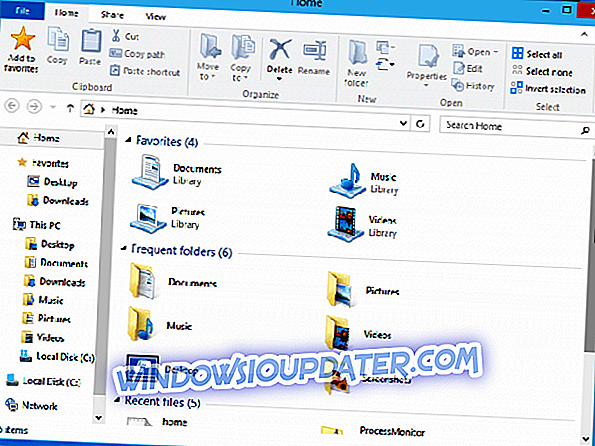
Mengaktifkan Perpustakaan di Windows 10 Explorer: bagaimana cara melakukannya?
Mengaktifkan Perpustakaan di Windows 10
Untuk mengaktifkan Perpustakaan di Windows 10 File Explorer, ikuti langkah-langkah ini:
- Buka File Explorer
- Alih-alih Rumah, buka PC ini
- Di panel kiri, klik kanan ruang kosong untuk membuka menu konteks.
- Periksa item Libraries
Item Libraries sekarang akan muncul di panel Navigasi.
Menyesuaikan Perpustakaan di Windows 10
Jika Anda ingin item Perpustakaan Anda langsung di folder Beranda, alih-alih panel Navigasi, Anda bisa melakukannya dengan beberapa tweak registri.
- Buka Penyunting Registri
- Buka kunci Registri berikut:
HKEY_LOCAL_MACHINESOFTWAREMicrosoftWindowsCurrentVersion
ExplorerHomeFolderNameSpaceDelegateFolders
- Setelah itu, buka kunci ini:
HKEY_LOCAL_MACHINESOFTWAREWow6432NodeMicrosoftWindows
CurrentVersionExplorerHomeFolderNameSpaceDelegateFolders
- Buat subkunci yang sama, {031E4825-7B94-4dc3-B131-E946B44C8DD5}
- Tutup semua jendela Explorer dan buka kembali
Perpustakaan sekarang akan muncul di folder Home Windows 10 File Explorer. Anehnya, Perpustakaan akan berada di bawah grup Favorites, tetapi tidak menemukan cara untuk mengubahnya.
Selain itu, Anda dapat membuka Perpustakaan dari kotak dialog Jalankan, dengan memasukkan hanya satu perintah. Untuk melakukannya, tekan tombol Win dan R secara bersamaan dan masukkan perintah berikut di kotak dialog Run.
shell: Perpustakaan
Perintah ini adalah perintah shell khusus yang akan membuka folder Libraries secara langsung di File Explorer Anda.
Perbaiki masalah Perpustakaan
Memiliki masalah dengan perpustakaan Anda bisa menjadi masalah besar, terutama jika Anda menyimpan data Anda di folder itu. Bagi Anda yang memiliki masalah dengan perpustakaan, kami sarankan Anda memeriksa panduan kami tentang memperbaiki Perpustakaan Musik. Ini adalah perbaikan cepat yang pada dasarnya akan mengatur ulang Perpustakaan Anda, dan Anda dapat menerapkan perbaikan ini tidak hanya untuk folder Musik tetapi juga untuk Video, Gambar, dan Dokumen.
Itu saja, kita tidak tahu mengapa Microsoft memutuskan untuk mengecualikan Perpustakaan dari bilah Navigasi default, tetapi seperti yang Anda lihat, Anda dapat dengan mudah mengembalikannya. Jika Anda memiliki beberapa pertanyaan atau komentar, silakan ungkapkan diri Anda di bagian komentar, di bawah ini.


